2班50lw
章节重点
1.虚拟机的创建,虚拟机的网络设置。
2.CentOS7系统的安装。
3. Windows Server 2016系统的安装。
章节难点
虚拟机各项属性的设置。
技能目标
1.能够完成虚拟机的创建和设置工作任务。
2.能够完成CentOS7操作系统安装工作任务。
3.能够完成Windows Server 2016操作系统安装工作任务。
知识目标
了解操作系统基础知识,掌握网络服务的基础知识。
建议学习方法
自己动手创建虚拟机,完成CentOS7、Windows Server 2016操作系
统的安装。在安装过程中掌握关键步骤的设置要点。
创建Vmware虚拟机
打开Vmware,选择文件,单击创建“新的虚拟机”,选择自定义,点击下一步,打开“虚拟机兼容性”
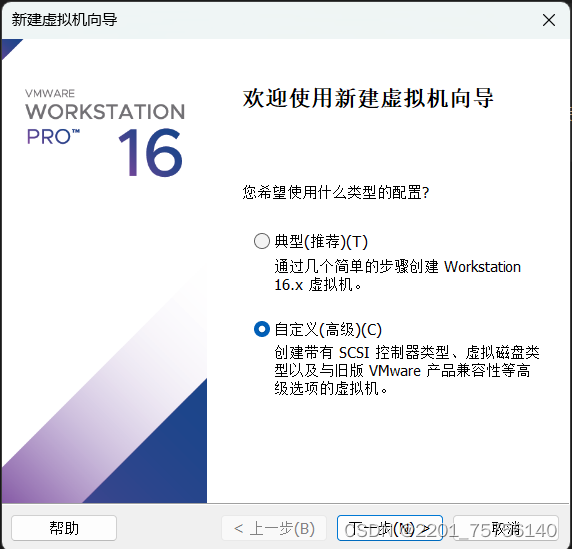
对话框中默认设置,即”Workstation 15.0“
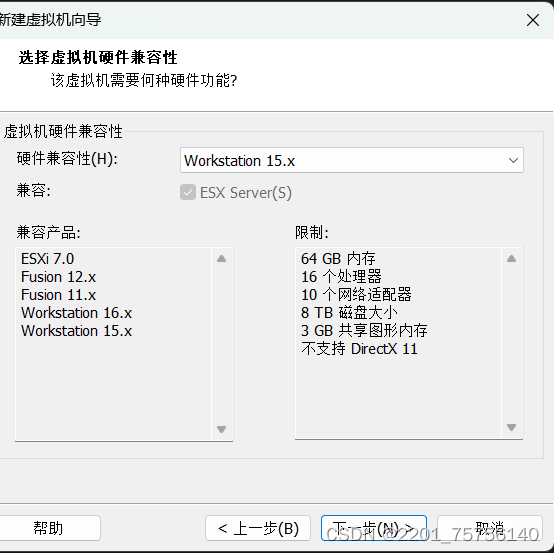
单击“下一步”按钮,打开“安装客户机操作系统”对话框。选择“稍后安装操作系统”
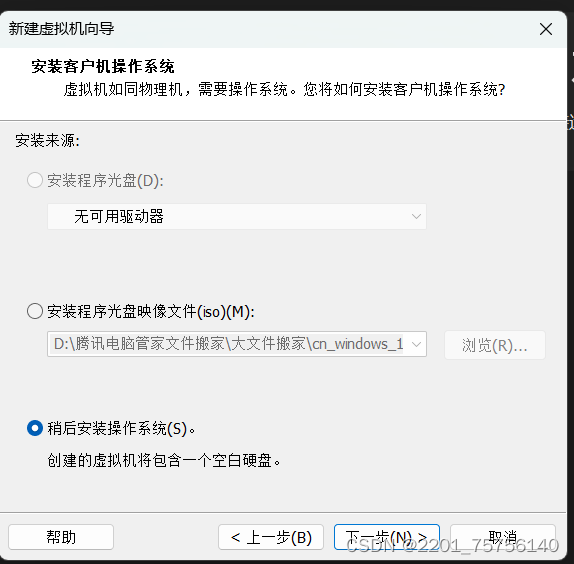
打开“选择客户机操作系统”,选中“Linux”,然后在“版本”下拉菜单中选择操作系统的版本
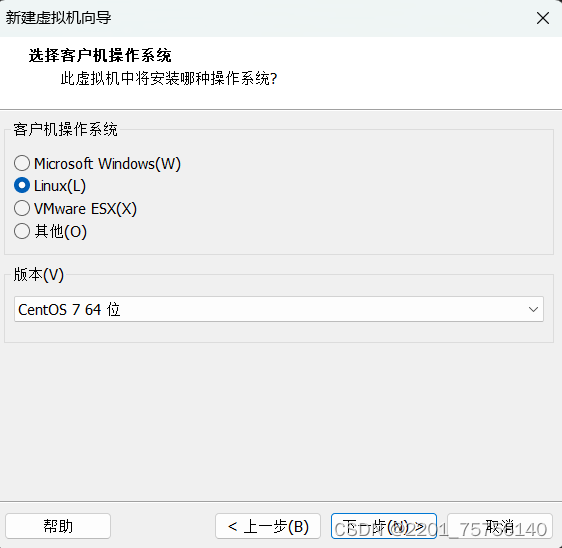
选择你要安装的地方
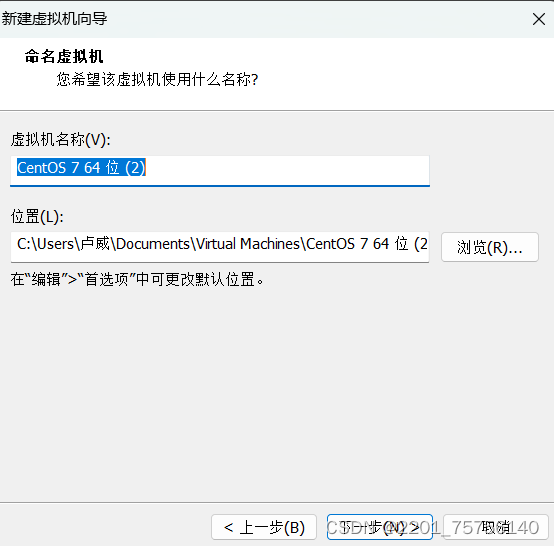
单击下一步,打开“处理器配置”,选择使用的CPU数量,64位操作系统建议为偶数
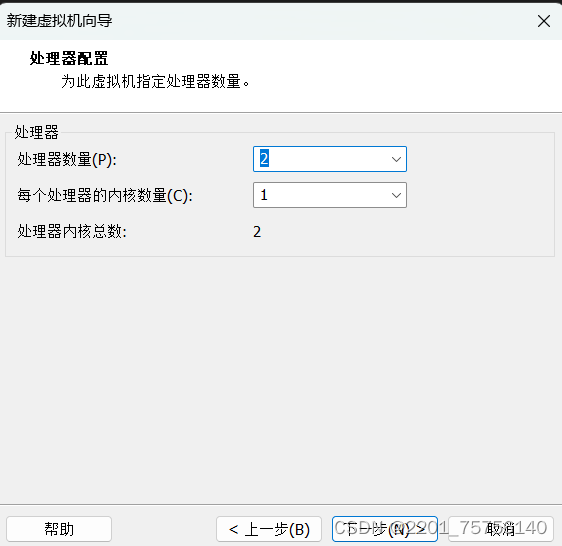
单击,下一步打开虚拟机内存,设置虚拟机内存大小
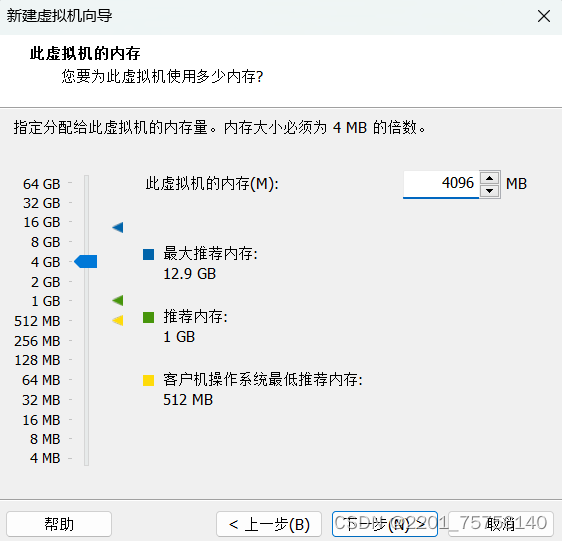
单击“下一步”按钮,打开“网络类型”对话框。该对话框中设置虚拟机的网络类型。一般情况下,选择默认NAT连接。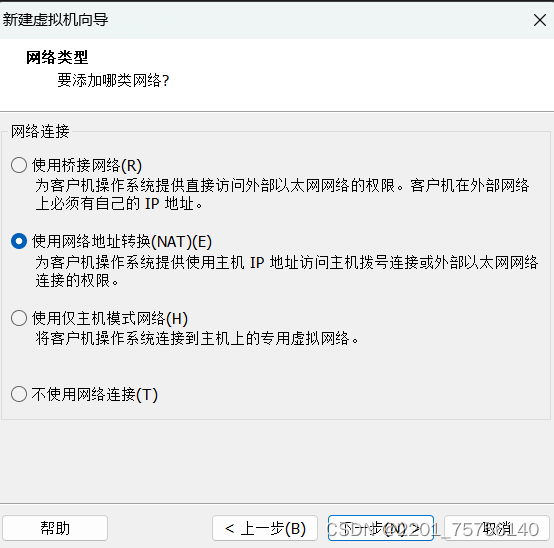
单击“下一步”按钮,打开“设置I/O控制器类型”对话框。对话框中设置虚拟机I/O控
制器类型,保持默认。
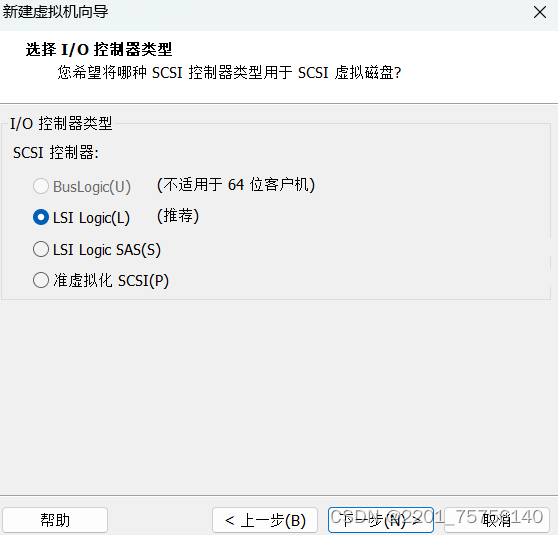
单击下一步,打开“选择磁盘类型”,保持不动
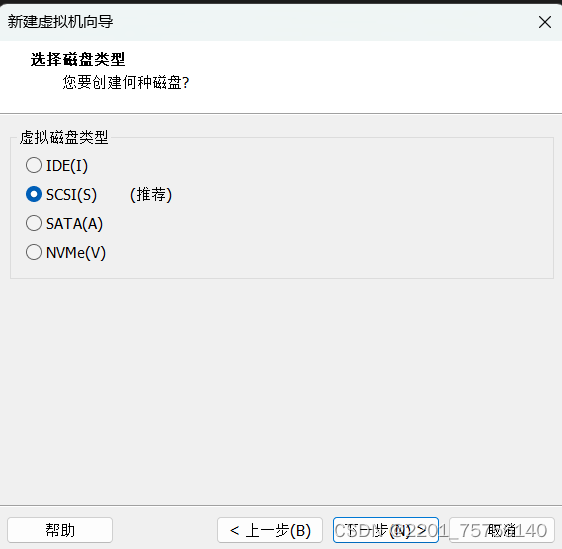
点击下一步,打开“选择磁盘” 选择新建虚拟磁盘“
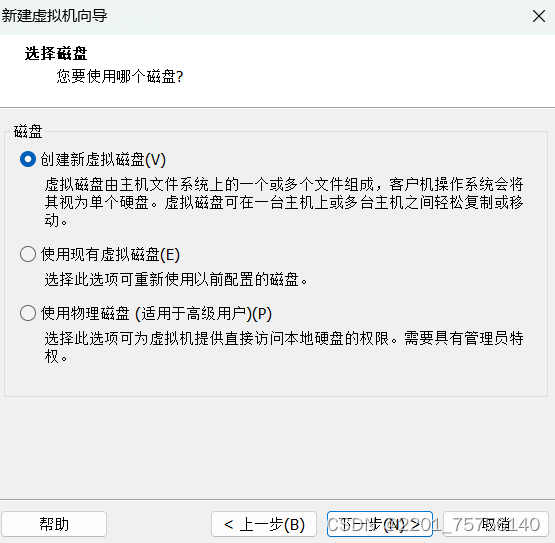
单击“下一步”按钮,打开“指定磁盘容量”对话框。对话框中设置虚拟硬盘的大小
选择“将虚拟磁盘存储为单个文件”。
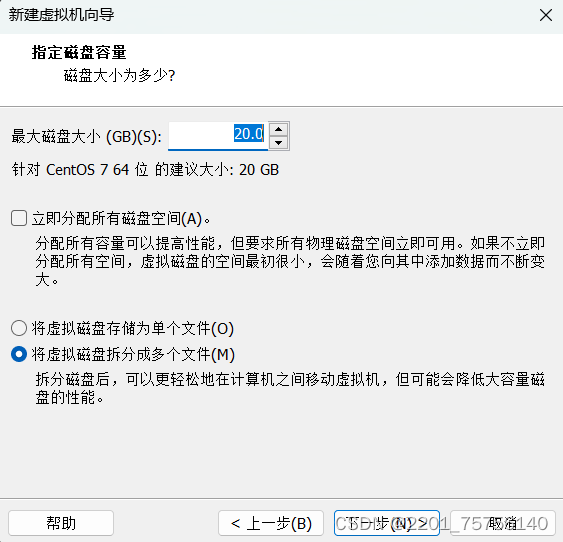
单击“下一步”按钮,打开“指定磁盘文件”对话框,设置虚拟硬盘文件名。采用默认设置即可。
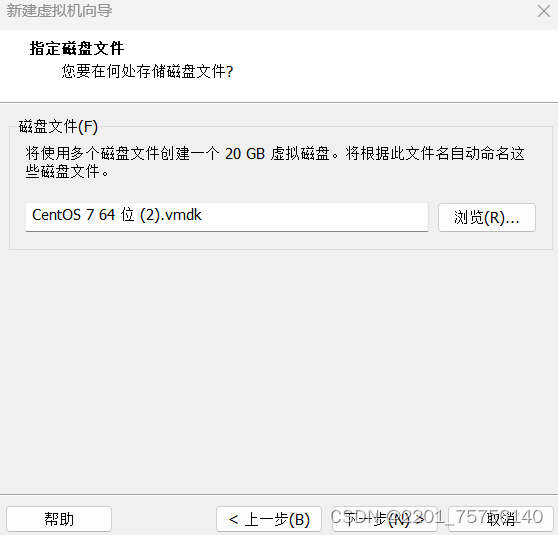
一直下一步,最后点击“完成:
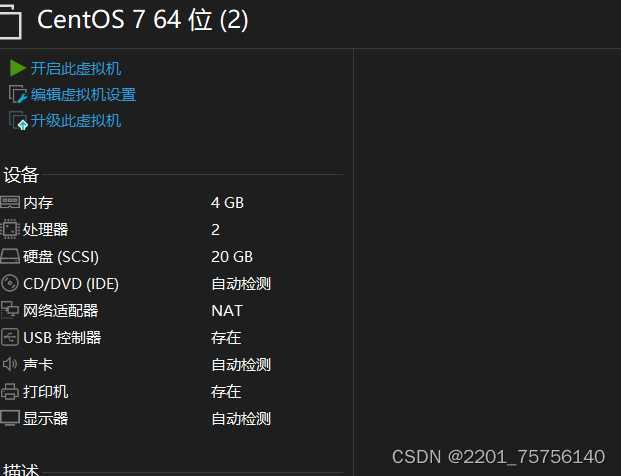
单击“虚拟机设置 ”
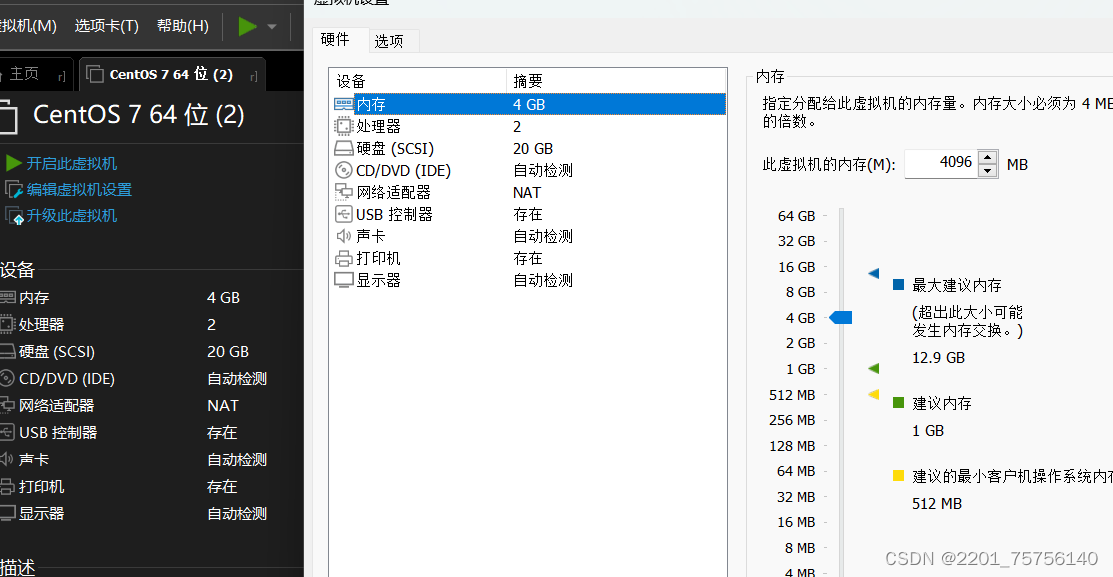
选择“CD/DVD,连接使用IOS
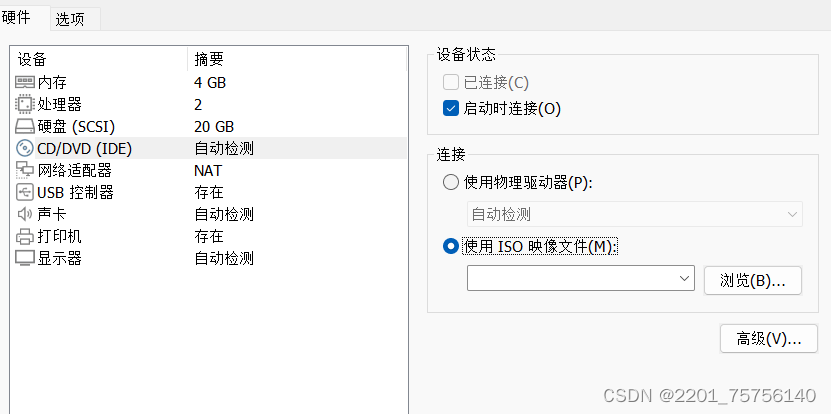
采用CentOS7.6操作系统,系统安装来源采用ISO镜像文件CentOS-
7.6-x86 64-DVD
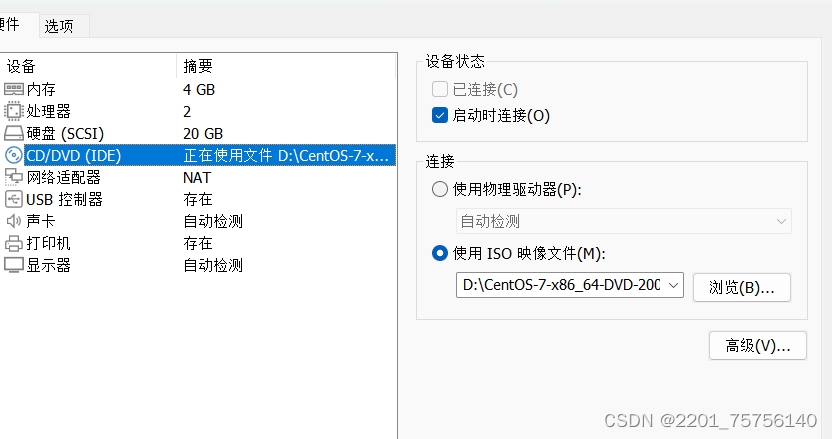
下载centos镜像
下载连接:http://mirrors.163.com/centos/7.9.2009/isos/x86_64/
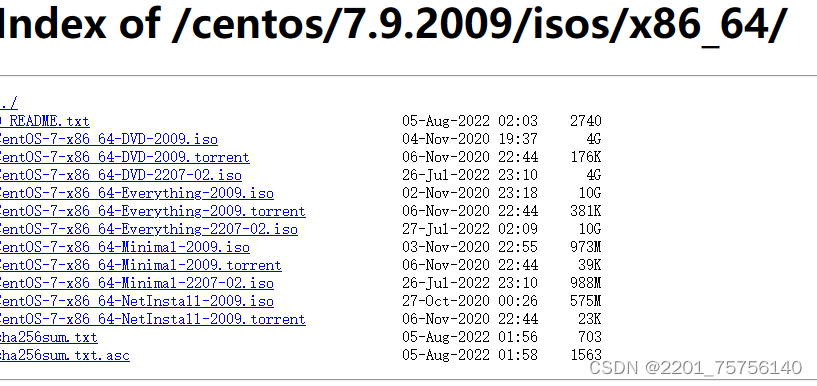
下载第一个

选择“CD/DVD,连接使用IOS,浏览下载好的dvd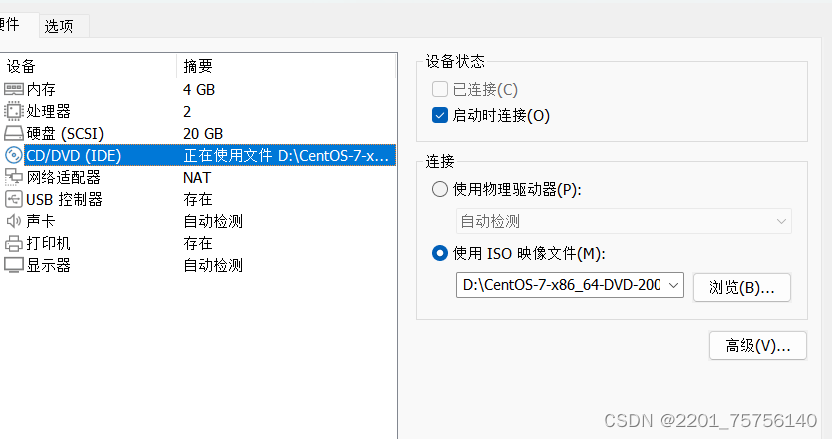
centos
打开我们创建的centos,进行等待
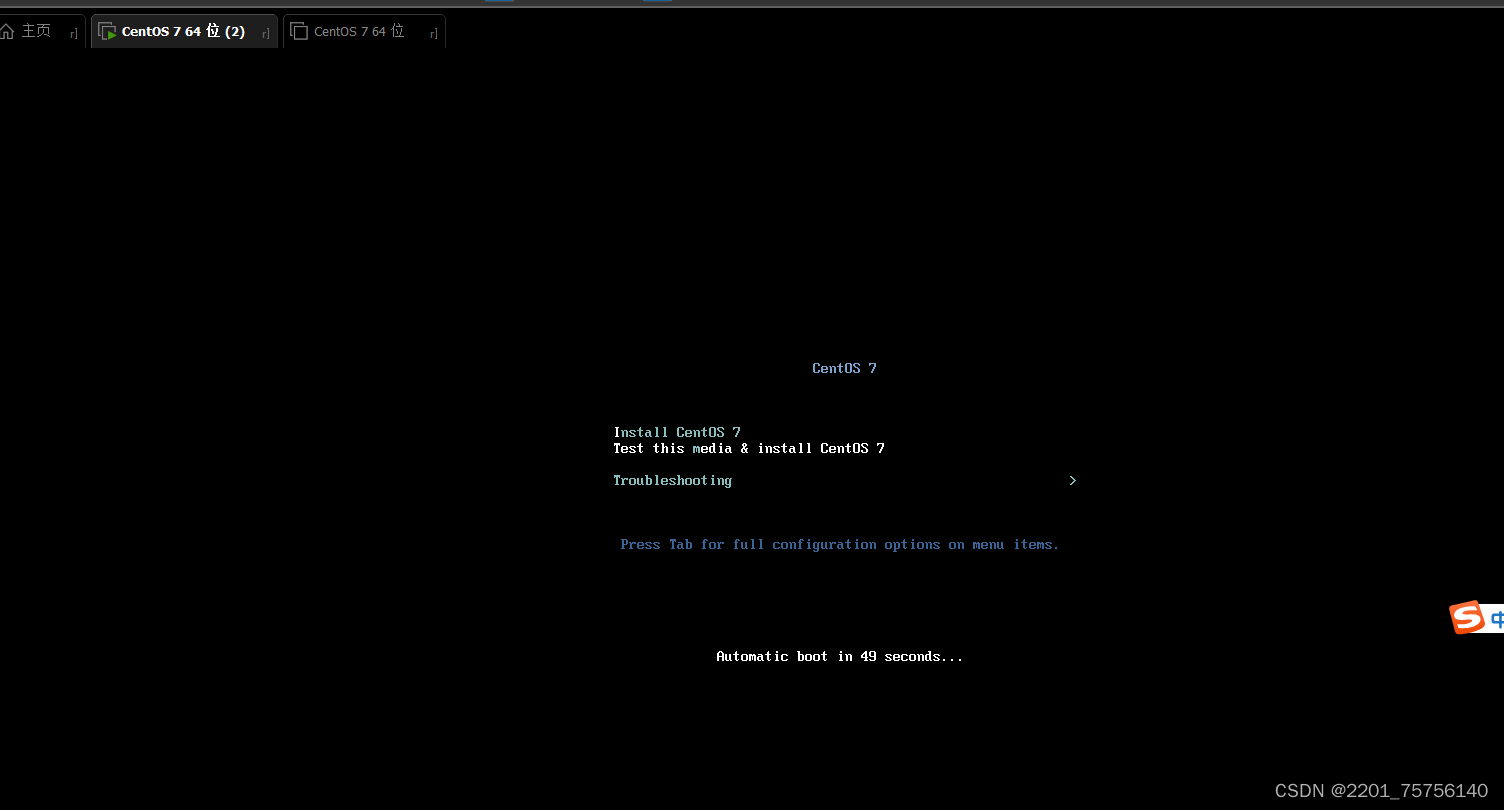
进入以下界面,选择中文
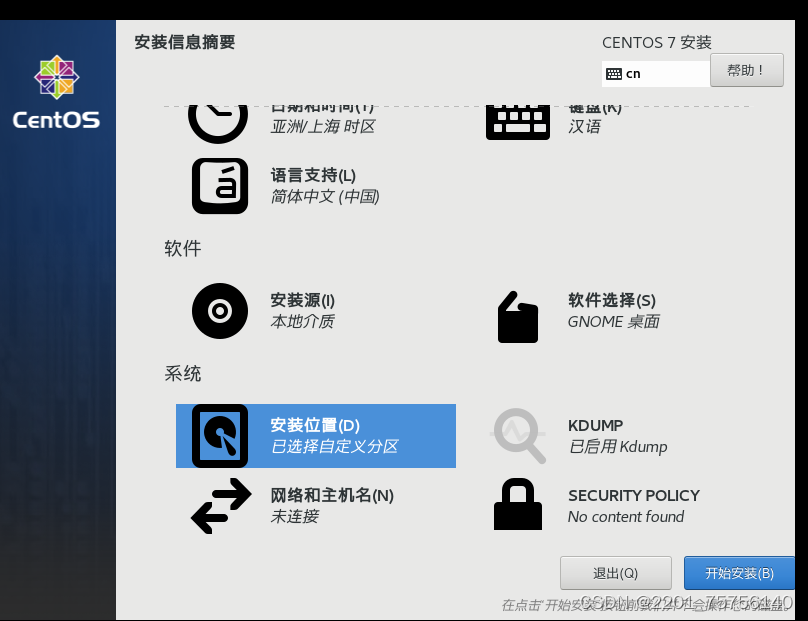
点击软件安装
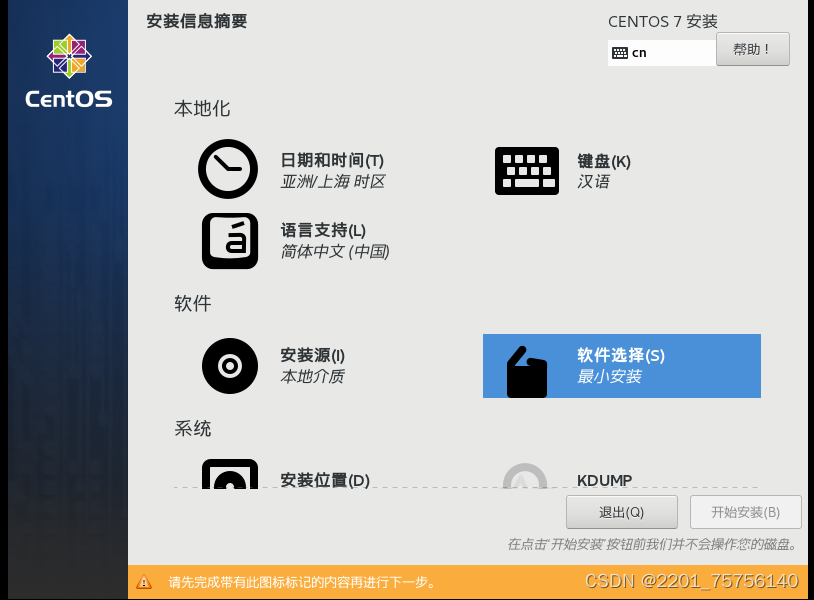
对于新手,我们选择带图形界面的,并且选择默认配备开发工具,如gcc那些。设置好后点击完成
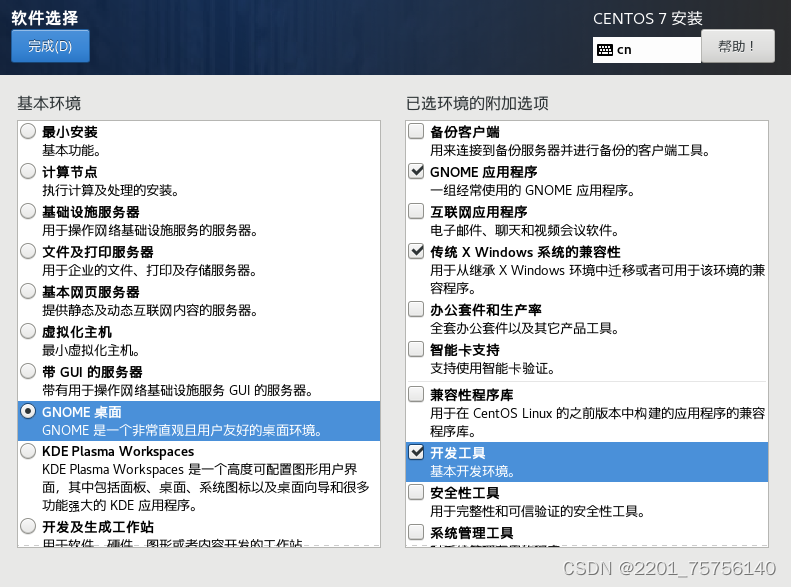
然后点击安装位置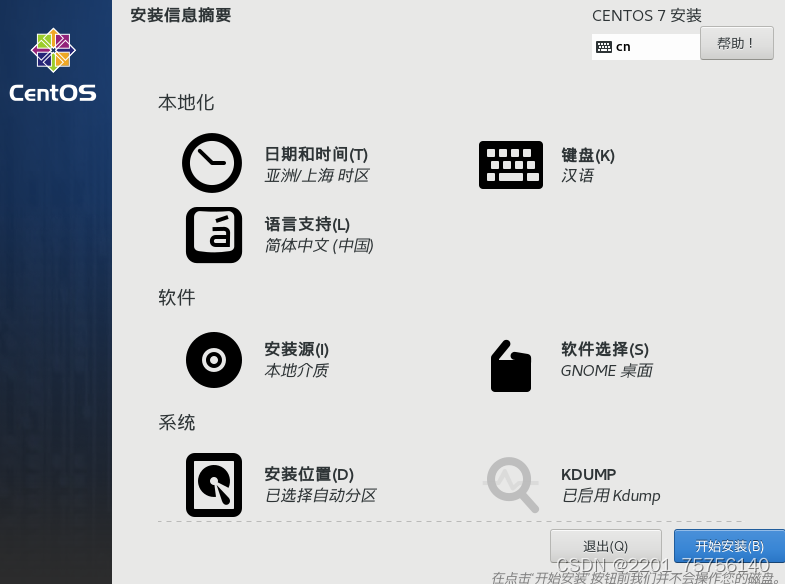
选择我要分配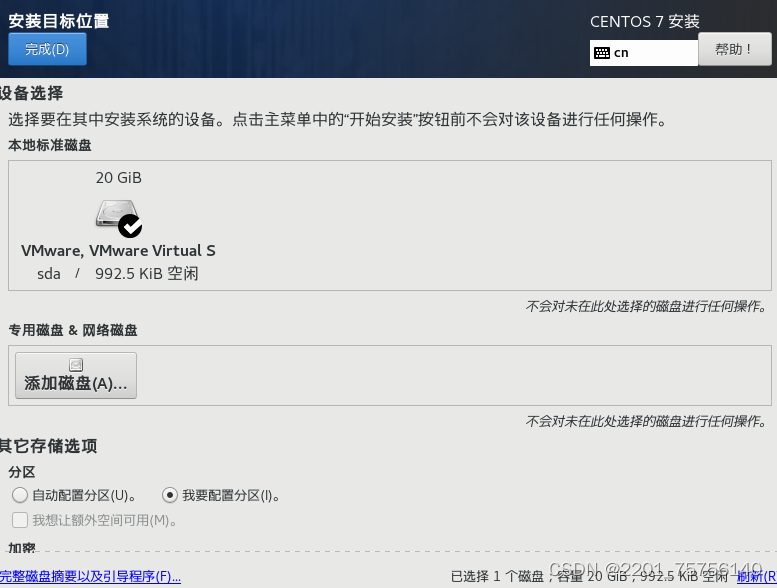
首先设置boot/ 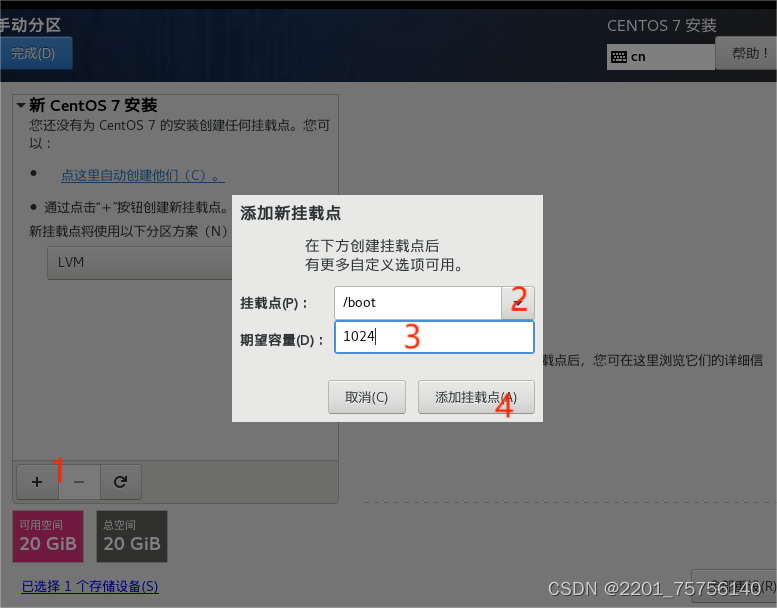
设置swap
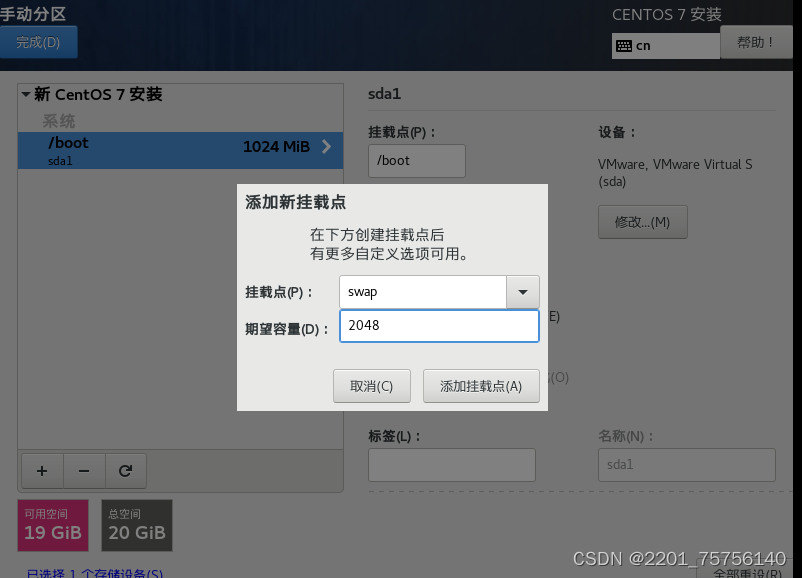
设置/,我们将剩下的容量都给/
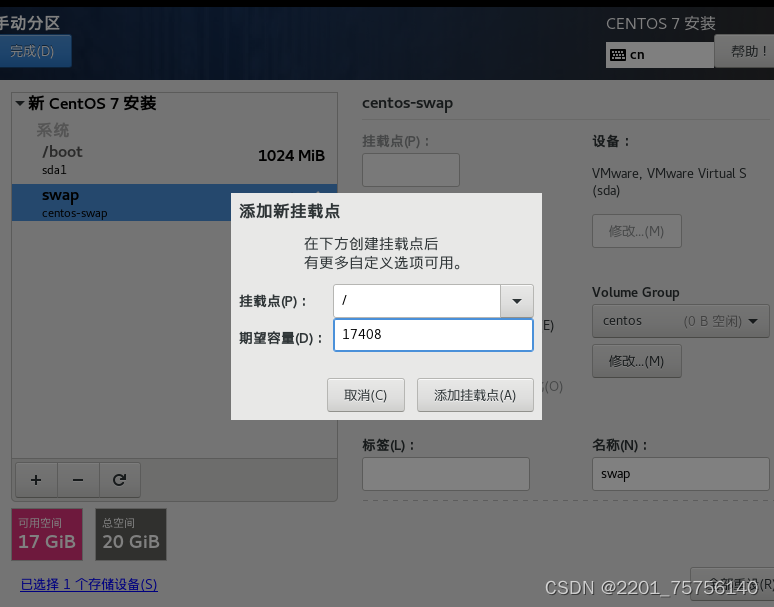
都设置好了单击完成,选择接受更改
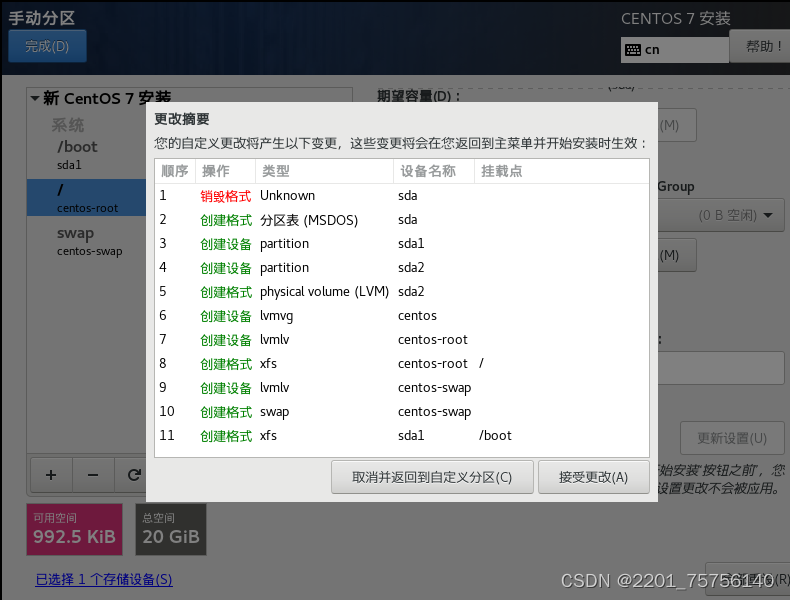
我们来看一下百度百科对于/boot的解释
/boot分区就是操作系统的内核及在引导过
程中使用的文件,一般是几年前的版本要求划分
的一个区,大小为100MB左右,但现在的新版
本都不需要对这个分区进行单独划分,也就是说
你完全可以不分/boot。
安装Linux只要求两个基本分区,即根分区
及交换分区,如果你的磁盘空间足够大,可以多
划分空间给根分区,你也可以把常用的目录新建
到桌面,如下载的软件包,放到桌面不影响你进
入Linux系统的速度,当然这要求你有足够大的
根分区。
由于我们的内存比较充足,所以我们分配1
个G,当然也可以向百度百科那样不进行单独划
分。
然后点击网络和主机名 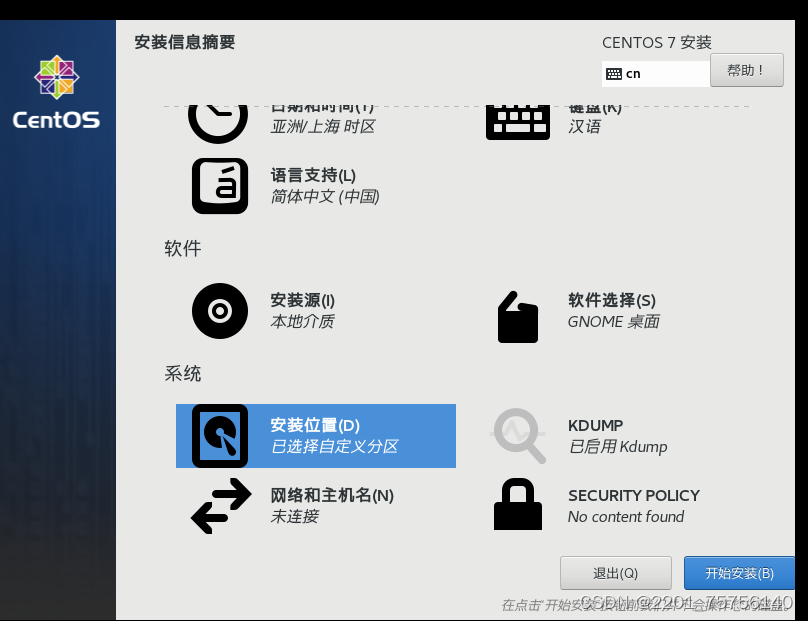
然后如下
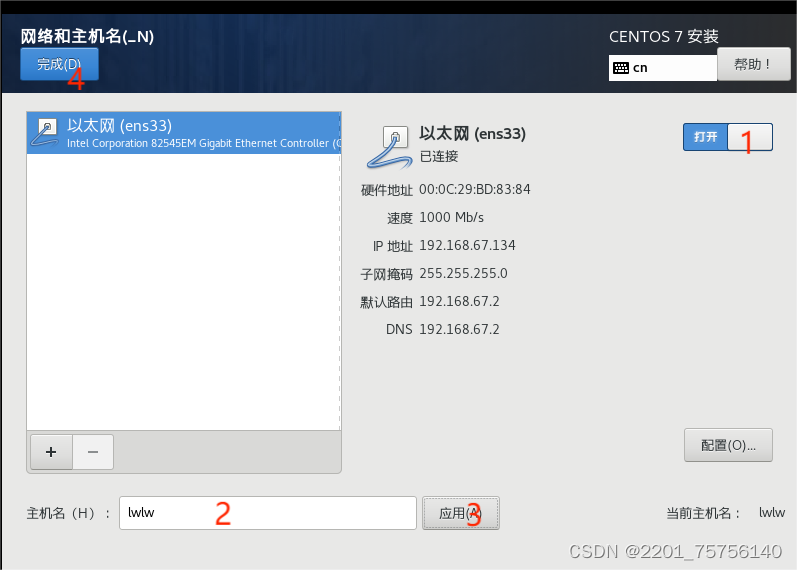
都设置好了点击完成
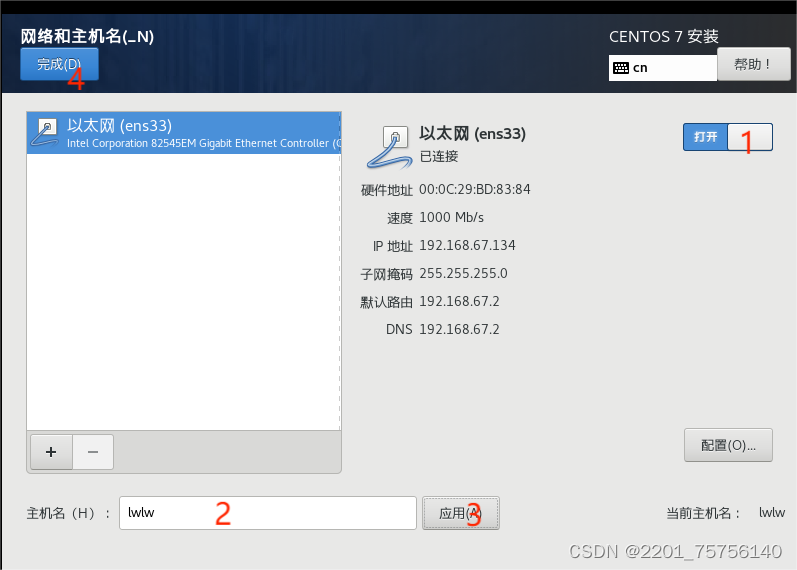
点击设置root密码
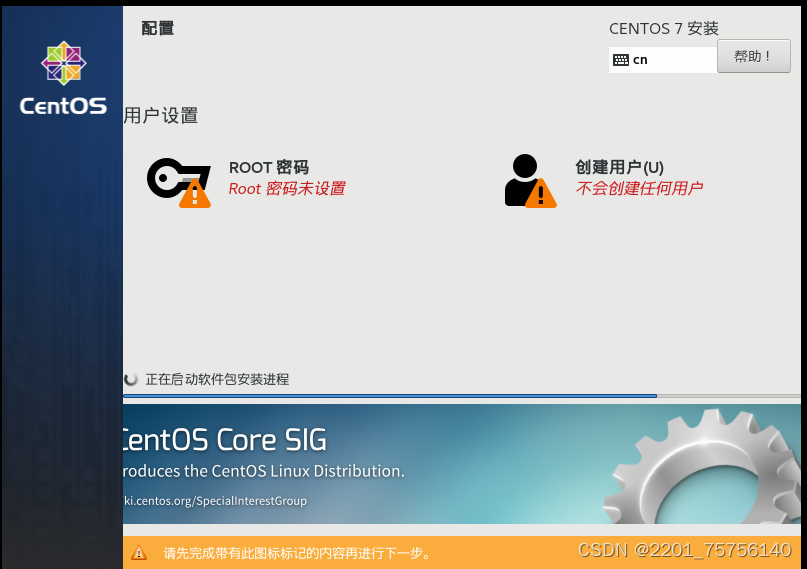
密码尽量复杂一点
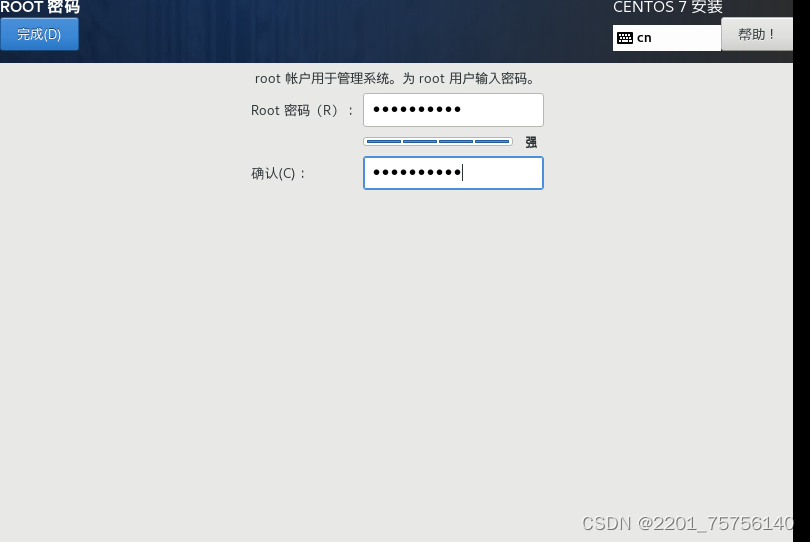
软件创建用户,好了点击完成
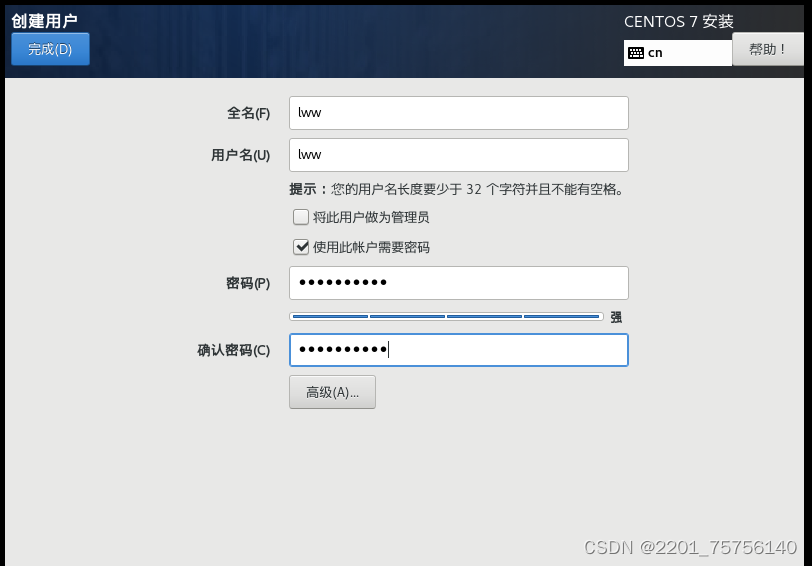
然后进行等待就好了
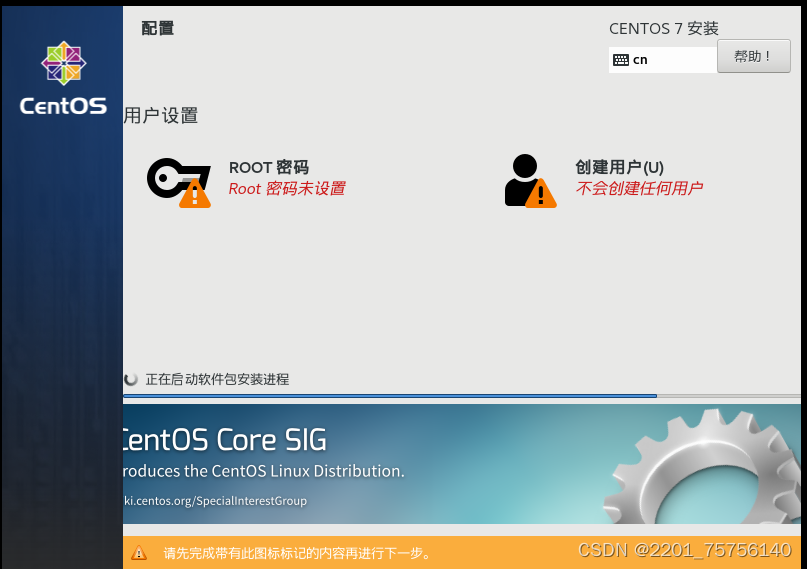
笔记
1、pwd:显示当前工作目录
2、cd:切换目录
3、ls:列出目录内容
4、touch:创建空文件
5、cp:复制文件或目录
6、mv:移动或重命名文件或目录
7、rm:删除文件或目录
8、find:查找文件
9、cat:查看文件内容
10、more/less:分页查看文件内容
二、系统信息查询命令
1、uname:查看系统信息
2、hostname:查看或设置主机名
3、df:查看磁盘空间使用情况
4、du:查看文件和目录的磁盘使用情况
5、free:查看内存使用情况
6、top:实时查看系统进程信息
7、iostat:查看磁盘I/O统计信息
命令模式
基本上 vi/vim 共分为三种模式,分别是命令模式(Command mode),输入模式(Insert mode)和底线命令模式(Last line mode)命令模式
用户刚刚启动 vi/vim,便进入了命令模式。 此状态下敲击键盘动作会被Vim识别为命令,而非输入字符。比如我们此时按下i,并不会输入一个字符,i被当作了一个命令。
在此模式下的命令:
(1)i 切换到输入模式,以输入字符。
(2)x 删除当前光标所在处的字符。
(3): 切换到底线命令模式,以在最底一行输入命令。
wq//写并退出
:q//直接退出
:q!//强制退出不保存
关机&重启命令
shutdown:关机
shutdown -h now:立即关机
shutdown -h 1:表示1分钟后关机
shutdown -r now:立即重启
halt:直接使用,效果等价于关机
reboot:重启系统
sync:把内存的数据同步到磁盘用户管理
用户管理
添加用户
[root@localhost ~]# useradd userA
删除用户
[root@localhost ~]# userdel userA 删除用户,但保留家目录
[root@localhost ~]# userdel -r userA 删除用户以及用户主目录
用户组
groupadd wudang//添加组
groupdel wudang//删除组
文件目录类
(1) pwd,ls
pwd //显示当前工作目录的绝对路径
ls [选项] [目录或文件] //查看当前目录下的文件
ls -l //以长列表形式显示
ls -al //显示所有的,包括隐藏的
mkdir创建目录,rmdir删除目录
-
mkdir /home/dog :在home下创建一个dog目录
-
mkdir -p /home/animal/dog :-p 创建多级目录
-
rmdir /home/dog:删除目录dog
-
rmdir删除的是空目录,有内容的话无法删除,如果需要删除非空目录,需要使用 rm -rf 要删除的目录





















 3017
3017

 被折叠的 条评论
为什么被折叠?
被折叠的 条评论
为什么被折叠?








